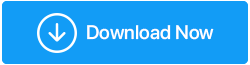Măsuri preventive pentru a vă proteja computerul de programe malware?
Publicat: 2020-09-19Aveți un computer infectat sau doriți să preveniți PC-ul în prealabil de posibile infecții și amenințări? Dacă oricare dintre acestea sunt problemele dvs., avem o soluție de vârf pentru ajutorul dvs. Ce este asta? Citiți mai departe pentru a afla soluția, dar înainte de a vă răspunde la întrebări, este important să știți ce este malware și cum vă afectează computerul. De asemenea, vom discuta despre câteva măsuri preventive pentru a vă proteja computerul de malware și alți viruși.
Ce este Malware?
Malware este un termen folosit pe scurt pentru software rău intenționat. Este un singur termen care se referă cumulativ la viruși, spyware, viermi sau troieni. Programele malware provoacă daune computerului sau unui computer în rețea. Malware este doar un termen folosit adesea pentru programul care are ca scop distrugerea PC-ului și a datelor din interior. Poate fi un virus, vierme sau troian.
Cum îmi pot proteja computerul de programe malware?
Răspunsul simplu la această întrebare este că vă puteți proteja computerul de programe malware, viruși, troieni și alte amenințări rău intenționate folosind un software antivirus eficient. Systweak Antivirus pentru PC este considerat a fi cel mai fiabil și eficient instrument datorită varietății de funcții pe care le oferă. Ce face acest instrument uimitor? Diferitele sale moduri de scanare pentru o scanare rapidă și amănunțită. Systweak Antivirus câștigă popularitate pentru rezultatele sale eficiente în protejarea computerului împotriva programelor malware și a altor amenințări rău intenționate.
Obțineți securitate pe internet premiată de la Systweak Antivirus!
Există multe măsuri preventive care pot fi luate în considerare pentru a vă proteja computerul de malware și alți viruși sau troieni. Verificați-le pentru a vă proteja computerul de troieni și alte amenințări rău intenționate.
Soluție rapidă pentru a proteja un computer de troieni sau alte programe malware:
|
1. Nu deschideți e-mailuri de la expeditori pe care nu îi recunoașteți
Am auzit de multe subiecte de e-mail care sunt spam și oricine le deschide sau descarcă atașamentul se pune în capcană. De exemplu, în această perioadă grea a pandemiei de coronavirus, au existat știri despre un e-mail care circulă printre diverși utilizatori Gmail cu un subiect COVID-19. S-a sfătuit tuturor celor care primesc un astfel de email, să nu-l deschidă și să-l raporteze. Chiar și OMS a menționat într-unul dintre tweet-urile sale despre aceste e-mailuri frauduloase aleatorii și escrocherii online . Prin urmare, se recomandă să nu păstrați niciodată atașament decât dacă este ceva de la cineva pe care îl cunoașteți, deoarece ar putea avea intenții rău intenționate.
Rețineți că hackerii și escrocii cibernetici profită de pandemia #COVID19 trimițând e-mailuri frauduloase și mesaje WhatsApp care încearcă să vă păcălească să faceți clic pe linkuri rău intenționate sau să deschidă atașamente https://t.co/bv7dDq6lts#coronavirus pic.twitter. com/xuJorFFPUZ
— Organizația Mondială a Sănătății (OMS) (@OMS) 23 aprilie 2020
2. Folosiți întotdeauna o opțiune de blocare a ferestrelor pop-up în browser
Ferestrele pop-up sunt de obicei create de agenții de publicitate și nu știți niciodată că ar putea conține conținut rău intenționat sau vreun cod nesigur. Cu ajutorul unui dispozitiv de blocare a ferestrelor pop-up, puteți împiedica computerul să primească malware sau troian sau orice alt virus. Împiedică apariția unora sau a tuturor acestor ferestre. Blocarea ferestrelor pop-up din Windows Internet Explorer este activată în mod implicit. Dacă utilizați browserul Chrome, vedeți cum să activați opțiunea de blocare a ferestrelor pop-up în Chrome.
3. Activați filtrul SmartScreen pe Internet Explorer
Ați mai auzit de filtrul SmartScreen? Ei bine, cei care au un know-how complet al browserelor web sunt bine conștienți de termen. Filtrul SmartScreen din Internet Explorer vă ajută să vă protejați computerul de malware și atacuri de phishing. Vă va proteja în prealabil dacă locația de descărcare a oricărui site web a fost raportată ca nesigură.
Pentru a activa sau dezactiva SmartScreen în browser, urmați pașii de mai jos:
- Selectați Setări și altele > Setări > Confidențialitate și servicii .
- Derulați în jos la Servicii și activați sau dezactivați Microsoft Defender SmartScreen .
SmartScreen și Pop-up blocker sunt doi termeni diferiți cu roluri de lucru diferite. SmartScreen, pe de o parte, verifică site-urile web pe care le vizitați și verifică fișierele pe care le descărcați, pentru a detecta amenințările la adresa securității dumneavoastră. În timp ce, Pop-up Blocker doar blochează ferestrele pop-up, care de obicei conțin reclame și nu sunt întotdeauna rău intenționate.
4. Utilizați un firewall
Kaspersky Total Security este cel mai bun pentru securizarea computerelor, deoarece are instrumentele critice de protecție pe care le caut într-un program antivirus bun, inclusiv un firewall, un manager de parole și un scanner de vulnerabilități. urmăriți https://t.co/bSOTYj3sUj#protection #security #kasperskyAntivirus pic.twitter.com/9Ct2q0UAgl
— kasperative (@kasperative) 1 iulie 2020
Firewall vă protejează computerul împotriva amenințărilor rău intenționate și vă anunță dacă vreun spyware, vierme sau troian încearcă să se conecteze la computer. Un paravan de protecție asigură securitatea rețelei, totuși puteți utiliza fie Paravanul de protecție Windows, fie orice alt software de paravan de protecție pentru a bloca virușii, viermii și atacatorii și pentru a-i împiedica să descarce aplicații dăunătoare pe computer. Un firewall funcționează ca o barieră între sistemul dumneavoastră sau rețeaua privată și internet.
5. Păstrați Windows-ul actualizat
Actualizarea Windows este o parte integrantă a unui sistem. Pentru a vă asigura o performanță mai bună, verificați actualizarea Windows. Windows introduce periodic actualizări de performanță și securitate care vă pot ajuta și mai mult să vă protejați computerul împotriva programelor malware. Aceste actualizări sunt atât de puternice încât previne virușii, viermii și alte atacuri rău intenționate prin închiderea posibilelor găuri de securitate.
6. Utilizați Setările de securitate ale browserului
Indiferent de browserul web pe care îl utilizați pe computer, asigurați-vă că are setări de confidențialitate personalizate activate. Înseamnă că ar trebui să ajustați setările de confidențialitate și să le faceți puternice, astfel încât să puteți preveni datele și computerul dvs. de amenințări rău intenționate neinvitate și nedorite. Este important să verificați setările dvs. de securitate, deoarece există câteva site-uri web care vă pot folosi informațiile personale pentru publicitate direcționată, fraude, infracțiuni cibernetice precum furturile de identitate și multe altele. Fie că este vorba de Internet Explorer sau Google Chrome, modificați puțin setările de confidențialitate pentru a asigura o securitate sporită.
Sfat bonus: pentru utilizatorii de Android, vă recomandăm să utilizați aplicația Private Browser Care pentru a spori confidențialitatea online și pentru a menține istoricul de navigare la maximum privat. Aplicația Private Browser Care pentru Android este gratuită, convenabilă și asigură navigarea rapidă pe internet. Descărcați îngrijirea browserului privat pentru o navigare sigură pe internet fără bătăi de cap! |
7. Ștergeți întotdeauna cache-ul de internet și cookie-urile
Această măsură preventivă se aplică oricărui browser pe care îl utilizați pe computer pentru a-l proteja împotriva amenințărilor online și a programelor malware precum troianul. Majoritatea browserelor stochează informații despre site-urile web pe care le vizitați și informațiile aferente. Păstrează toate detaliile stocate pentru o experiență rapidă de navigare. Deși aceste detalii sunt utile pentru o performanță bună, există momente când trebuie să le ștergeți pe toate, mai ales când utilizați o rețea Wi-Fi publică, astfel încât să nu lăsați urme de identitate în urmă. Puteți șterge memoria cache în Firefox, Chrome și alte browsere folosind pași simpli.
Citiți și: De ce este important să curățați fișierele Cache și Temp?
8. Utilizați o aplicație antivirus puternică și de încredere
Cu toate acestea, Windows are o soluție anti-malware încorporată, adică Windows Defender. Este disponibil gratuit și îl puteți actualiza automat cu actualizarea Windows. Dar aveți nevoie de o soluție puternică și de încredere alături de dvs. împreună cu Windows Defender. Dacă nu Windows Defender, atunci aveți multe soluții alternative disponibile. Aici, vă recomandăm să utilizați Systweak Antivirus pentru a vă proteja computerul de amenințări rău intenționate, inclusiv viruși, troieni, viermi și orice alte programe rău intenționate.
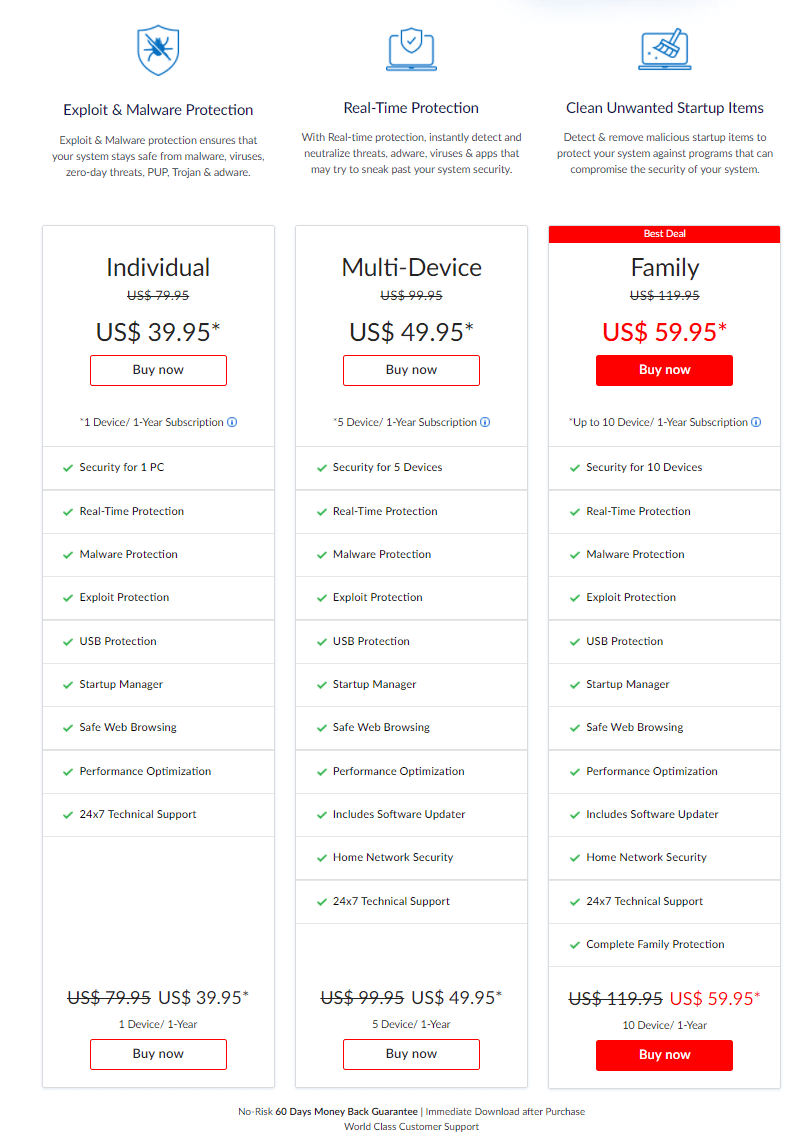
„ Systweak Antivirus oferă protecție în timp real pentru detectarea malware-ului, construiește un zid de securitate gros, minimizează riscul de conținut potențial și de prost comportament pe computer. Împreună cu aceasta, Systweak Antivirus continuă să ruleze în fundal pentru a întâlni și a detecta imediat malware și le face față atunci și acolo. Mai mult, Systweak Antivirus oferă o garanție de returnare a banilor de 60 de zile, în cazul în care aveți îndoieli legate de acest lucru.”
Descărcați Systweak Antivirus aici
[REZOLUT] Computerul dvs. este acum protejat împotriva programelor malware
Indiferent de computerul pe care îl utilizați, este imperativ să utilizați o soluție antivirus puternică pentru a vă proteja computerul împotriva programelor malware și troienilor. Systweak Antivirus este un competitor puternic pentru a vă ajuta să vă protejați computerul de programe malware, troiene și alte amenințări rău intenționate. De asemenea, rămâi la curent cu cele mai recente actualizări de securitate pentru Windows, astfel încât să nu-ți lipsească niciodată protejarea computerului împotriva amenințărilor online și offline.
De asemenea, puteți verifica multe dintre cele mai bune software antivirus pentru computerul dvs. Simțiți-vă liber să ne contactați pe paginile noastre de rețele sociale sau să comentați direct mai jos pentru oricare dintre întrebările dvs. Ne-ar plăcea să vă ajutăm în cel mai bun mod posibil.
Sperăm că ne-ați găsit de ajutor. Descărcați Systweak Antivirus și începeți să vă protejați computerul de malware și alte amenințări mortale de astăzi.
Continuați să citiți Tweak Library pentru mai mult astfel de conținut.